Skype for Windows: Kā aktivizēt tumšo režīmu

Uzziniet, kā ātri un viegli aktivizēt tumšo režīmu Skype jūsu Windows 11 datorā mazāk nekā minūtē.
Skype darbam ir lielisks sadarbības rīks. Darbinieki to var izmantot, lai nosūtītu īsziņas, sāktu audio un video zvanus, koplietotu failus un tā tālāk.
Ja biznesa rīks nedarbojas, kā paredzēts, IT administratoriem problēma ir jānovērš pēc iespējas ātrāk. Galu galā laiks ir nauda.
Ja joprojām saņemat kļūdas ziņojumu, kurā teikts, ka Skype nevarēja atrast Skype darbam serveri jūsu domēnam, šeit ir daži ieteikumi, kā novērst problēmu.
Kļūdas ziņojums parasti skan šādi:
Skype darbam nevarēja atrast Skype darbam serveri domēnam DOMAIN.com. Iespējams, ir radusies problēma ar jūsu domēna nosaukumu sistēmas konfigurāciju. Detalizētu informāciju skatiet KB2566790 un sazinieties ar sistēmas administratoru
Viens no biežākajiem šīs kļūdas cēloņiem ir attiecīgā domēna Skype vai Lync DNS ierakstu trūkums. Mēģiniet pievienot pareizos DNS ierakstus un saglabājiet izmaiņas.
Pārliecinieties, vai jūsu DNS resursdatoram ir pievienoti šādi pakalpojuma (SRV) un aizstājvārdu (CNAME) ieraksti:
SRV ieraksti
Pirmā partija
Otrā partija
CNAME ieraksti
Pirmā partija
Otrā partija
Pagaidiet piecas minūtes, līdz izmaiņas stāsies pilnībā spēkā un tiks izplatītas tīklā. Pēc tam varat mēģināt pieteikties vēlreiz.
Papildinformāciju skatiet rakstā Skype darbam tiešsaistes DNS konfigurācijas problēmu novēršana Office 365 .
Daudzi lietotāji norādīja, ka pretvīrusu un VPN atspējošana vai pat atinstalēšana var novērst šo SFB pieteikšanās problēmu.
Šķiet, ka pretvīrusu programmas un VPN dažreiz traucē Skype darbam pieteikšanās procesā. Šķiet, ka tas ir tāpēc, ka programma Skype darbam jau šifrē jūsu datus un var rasties pieteikšanās konflikti.
Interneta savienojums, kas nav stabils vai nenodrošina pietiekamu joslas platumu, var arī liegt jums pieteikties programmā Skype darbam.
Izmantojiet attālās savienojamības testu, lai novērtētu attālo savienojumu ar Skype darbam serveriem.
Šeit ir daži ātri padomi, kā uzlabot savienojumu:
Aizveriet Skype darbam.
Nospiediet Windows un R taustiņus, lai atvērtu jaunu Palaist logu .
Logā Palaist ievadiet šādu ceļu: %localappdata%\Microsoft\Office\16.0\Lync
Pēc tam atrodiet un izdzēsiet mapi, kas sākas ar sip_
Atrodiet mapi Tracing un atveriet to.
Izdzēsiet visus tur saglabātos failus, bet saglabājiet mapi Tracing.
Palaidiet komandu uzvedni (administrators).
Pēc tam palaidiet komandu ipconfig /flushdns un nospiediet taustiņu Enter.
Restartējiet datoru un mēģiniet vēlreiz pieteikties programmā Skype darbam.
Office labošana ir vēl viens potenciāls risinājums šīs Skype darbam problēmas novēršanai.
Atveriet vadības paneli .
Pēc tam dodieties uz Programmas .
Atlasiet Programmas un līdzekļi .
Pēc tam atlasiet Office 365 vai Microsoft 365 .
Noklikšķiniet uz pogas Mainīt .
Ekrānā parādīsies jauns logs. Vispirms atlasiet Ātrais remonts .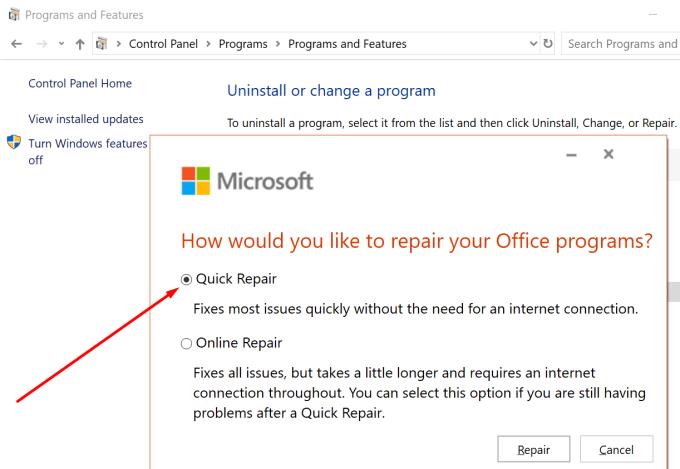
Ja ātrā remonta opcija neatrisināja problēmu, atlasiet Tiešsaistes labošana .
Restartējiet datoru un vēlreiz palaidiet Skype darbam, lai pārbaudītu, vai problēma ir pazudusi.
Uzziniet, kā ātri un viegli aktivizēt tumšo režīmu Skype jūsu Windows 11 datorā mazāk nekā minūtē.
Kāpēc izvēlēties Slack, nevis Skype? Slack nodrošina mazāk saziņas traucējumu jūsu komandas telpā un ļauj savlaicīgi piekļūt pareizajai informācijai.
Ja meklējat tīmekļa kameru, ko izmantot savā datorā, varat izmantot Xbox Kinect kā tīmekļa kameru operētājsistēmā Windows 10. Kad esat izveidojis savu Kinect par tīmekļa kameru operētājsistēmā Windows.
Skype fona aizmiglošana videozvanu laikā ir ļoti svarīga, lai saglabātu lietišķu tēlu. Lūk, kā to izdarīt.
Ja savienojums ir nestabils vai jūsu Office instalācijas faili ir bojāti, jūs nevarēsit koplietot ekrānu pakalpojumā Skype.
Skype nepārtraukta atvienošana un atkārtota savienošana norāda, ka jūsu tīkla savienojums nav stabils vai jums nav pietiekami daudz joslas platuma.
Ātri izveidojiet Skype aptauju, lai izbeigtu jebkuru diskusiju. Skatiet, cik viegli tos izveidot.
Lai izslēgtu automātisko labošanu programmā Skype mobilajām ierīcēm, šī funkcija ir jāatspējo savā Android ierīcē.
Ja Skype darbam neizdodas izveidot savienojumu ar Exchange Web Services, programma var pastāvīgi lūgt ievadīt akreditācijas datus.
Viena no Skype labākajām funkcijām ir iespēja koplietot ekrānus sarunas laikā. Tas ir arī neticami vienkārši, un lūk, kā to izdarīt. Pirmkārt, jums ir jāpiedalās zvanā
Šajā rokasgrāmatā ir labi parādīts, kā varat tērzēt ar Skype pakalpojumā Office Online
Novecojušas Skype versijas vai bojāti Skype lietotnes dati var likt lietotnei pastāvīgi izrakstīties. Atjauniniet lietotni, lai atrisinātu problēmu.
Ja Skype videoklipi datorā parādās melnbalti, pārbaudiet tīmekļa kameru un Skype iestatījumus. Pēc tam atjauniniet lietotni.
Tā kā mēs praktizējam sociālo distancēšanos un attālināto darbu, ir grūti izlemt, vai esat ģērbies atbilstoši ikdienišķai video tērzēšanai ar draugiem vai video konferencei ar savu kolēģi...
Tā kā bezprecedenta bloķēšana ielās ir klusēta, videozvanu un konferenču lietotnes ir vajadzīgās stundas. No uzticamiem un stabiliem izpildītājiem, piemēram, WhatsApp un Skype, līdz jaunizveidotajiem…
Daudzi Skype lietotāji, kuri darbvirsmas lietotnē nesaņēma nekādus kontaktu pieprasījumus, faktiski atrada paziņojumus programmā Skype mobilajām ierīcēm.
Sarkanā izsaukuma zīme, ko redzat tērzēšanas logā, norāda, ka Skype nevarēja piegādāt jūsu ziņojumus. Tas parasti ir saistīts ar interneta problēmām.
Ja mēģināt pierakstīties programmā Skype darbam, bet tiek parādīts kļūdas ziņojums, ka adrese nav derīga, šī rokasgrāmata ir paredzēta jums.
Ja Skype automātiski atbild uz zvanu no lietotājiem, atspējojiet opciju Automātiskā atbilde uz zvanu un atjauniniet lietotni.
Ja Skype ir jākonkurē ar citām lietotnēm par sistēmas resursiem, tas var novest pie augsta CPU noslodzes. Aizveriet nevajadzīgās programmas un restartējiet Skype.
Vai jums ir RAR faili, kurus vēlaties pārvērst ZIP failos? Uzziniet, kā pārvērst RAR failu ZIP formātā.
Atklājiet, kā labot OneDrive kļūdas kodu 0x8004de88, lai varētu atjaunot savu mākoņu krātuvi.
Spotify var būt traucējošs, ja tas automātiski atveras katru reizi, kad jūs sākat datoru. Atspējojiet automātisko palaišanu, izmantojot šos soļus.
Saglabājiet kešu iztīrītu savā Google Chrome tīmekļa pārlūkā, sekojot šiem soļiem.
Microsoft Teams pašlaik neatbalsta jūsu tikšanās un zvanus kastēšanai uz TV dabiski. Bet jūs varat izmantot ekrāna atspoguļošanas lietotni.
Vai domājat, kā integrēt ChatGPT Microsoft Word? Šis ceļvedis parāda, kā to izdarīt ar ChatGPT for Word papildinājumu 3 vienkāršos soļos.
Šajā pamācībā mēs parādām, kā mainīt noklusējuma tālummaiņas iestatījumu Adobe Reader.
Šeit atradīsit detalizētas instrukcijas, kā mainīt lietotāja aģentu virkni Apple Safari pārlūkprogrammā MacOS.
Vai bieži redzat paziņojumu "Atvainojiet, mēs nevarējām savienoties" MS Teams? Izmēģiniet šos problēmu novēršanas padomus, lai tagad atbrīvotos no šīs problēmas!
Ja meklējat atsvaidzinošu alternatīvu tradicionālajai ekrānām, Samsung Galaxy S23 Ultra piedāvā lielisku risinājumu. Ar


























